Cốc Cốc là một trong những trình duyệt phổ biến, được nhiều người dùng sử dụng nhất tại Việt Nam. Và không phải ai cũng biết cách cài đặt Cốc Cốc làm trình duyệt mặc định trên Windows 11, để làm được điều đó các bạn cần thực hiện theo các bước hướng dẫn cụ thể như bên dưới.
Tương tự như các phiên bản Windows khác của Microsoft, người dùng đều có thể tự mình thiết lập trình duyệt mặc định, đổi trình duyệt mặc định cơ bản của hệ điều hành, trong bài viết này, Taimienphi sẽ hướng dẫn bạn cài Cốc Cốc làm trình duyệt mặc định trên Windows 11 chỉ với vài thao tác.

Thiết lập trình duyệt Cốc Cốc làm trình duyệt mặc web mặc định trên Windows 11
Cách cài Cốc Cốc làm trình duyệt mặc định trên Win 11
Bước 1: Trước tiên bạn cần Cài Cốc Cốc trên Windows 11.
- Link tải Cốc Cốc phiên bản mới nhất tại đây.
Bước 2: Mở trình duyệt Cốc Cốc trên Windows 11, chọn Cốc Cốc góc bên trái.
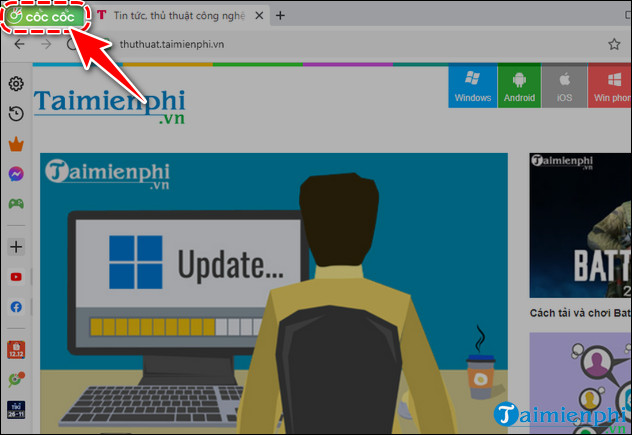
Bước 3: Trong thẻ mới xuất hiện, bạn nhấn Setting (Cài Đặt) để vào mục thiết lập.

Bước 4: Tại bảng Cài Đặt Cốc Cốc, bạn chuyển qua tab Trình duyệt mặc định.

Bước 5: Chọn Đặt làm mặc định, cài Cốc Cốc làm trình duyệt mặc định trên Win 11.

Sau khi thực hiện theo hướng dẫn bên trên của Taimienphi, khi bạn nhấp vào bất kỳ liên kết URL nào thì trình duyệt Cốc Cốc sẽ động khởi chạy, mở liên kết bằng trình duyệt Cốc Cốc thay vì Microsoft Edge như mặc định.
https://thuthuat.taimienphi.vn/cach-cai-coc-coc-lam-trinh-duyet-mac-dinh-tren-windows-11-65863n.aspx
Hiện tại Cốc Cốc đã tích hợp chế độ Dark Mode, cho phép người dùng sử dụng Cốc Cốc trên nền tối để phù hợp với nhu cầu sử dụng, làm việc ban đêm tránh hại mắt. Tham khảo cách bật chế độ nền tối trên Cốc Cốc tại đây.